|
- Wij gaan beginnen met de les
Open de kleurenpalet in de psp
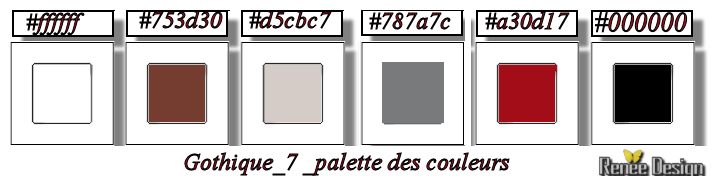
-
Eigenschappen van materiaal: zet de voorgrondkleur op :#d5cbc7 en de achtergrondkleur op:#753d30
1. Open een nieuwe transparante afbeelding van :1015 x 685 pixels
2.Maak van de voorgrond/achtergrondkleur een radiaal verloop met onderstaande instellingen
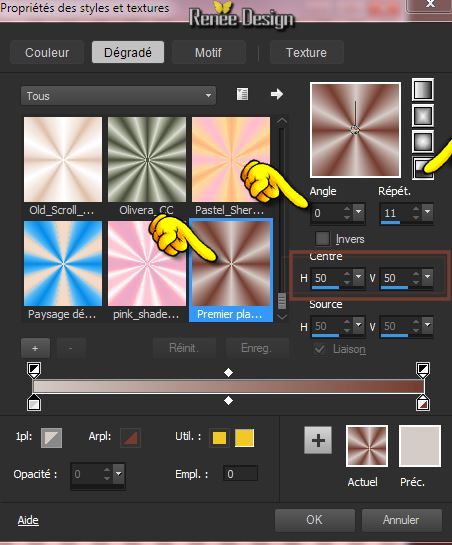
3. Gereedschap Vlakvulling: vul de laag met met het verloop
4. Aanpassen- Vervagen-Gaussiaanse vervaging -Bereik op 32
5. Effecten-Filter - Unlimited 2.0 -
Tramage -Pool Shadow
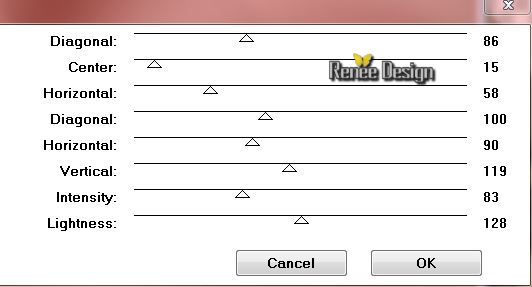
6. Effecten- Afbeeldingseffecten- Naadloze herhaling met deze instellingen
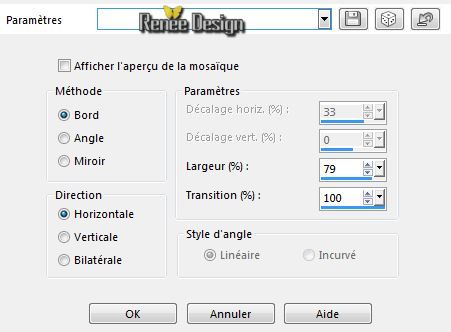
7. Effecten- Filter -Richard Rosenman /Lens corrector Pro-v1.2
Klik op > Load en zoek mijn voorinstelling ''gothique_7.ini'' en oké(of stel het manueel in zie screen )
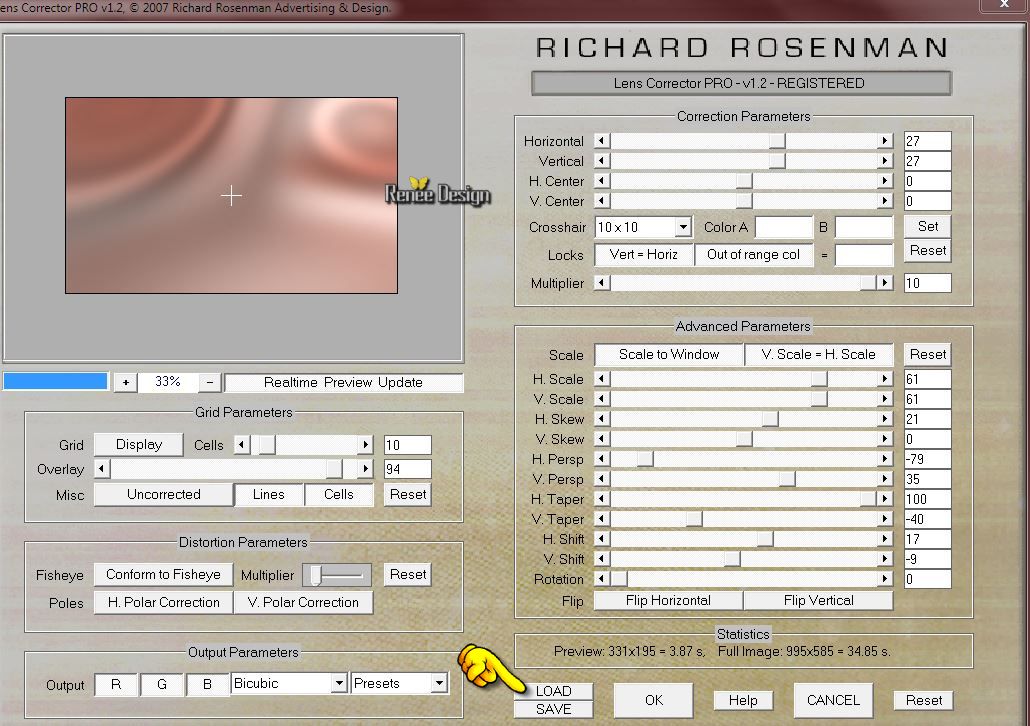
8. Lagen- Nieuwe rasterlaag
9. Selecties- Alles selecteren
- Open deze tube ''1331-
Tube SUDAMa.pspimage''/ Bewerken- Kopiëren- Bewerken- Plakken in de selectie
Selecties- Niets selecteren
10. Aanpassen- Vervagen- Gaussiaanse vervaging: bereik op 12
11. Effecten- Filter- Unlimited 2.0
- &<BKGDesigner sf10 III>- Twister op 27
12. Effecten- Vervormingseffecten- Golf met deze instellingen

13.Lagenpalet: zet de mengmodus op "Hard Licht " en de laagdekking op 36%
14.
Effecten- Randeffecten- Accentueren
- Lagenpalet: activeer raster 1
15.
Lagen- Dupliceren
16.
Effecten- Afbeeldingseffecten- Verschuiving met deze instelling
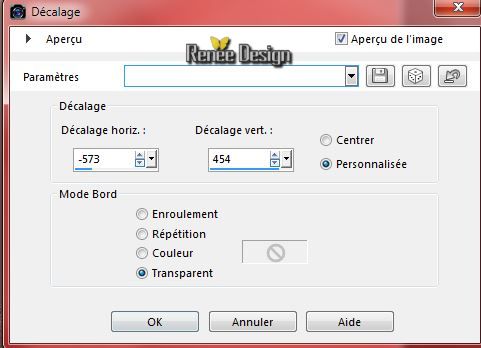
17.
Effecten- 3D effecten-Slagschaduw met de standaard instellingen
18.
Effecten- Filter - Simple - 4 Way average
19.
Effecten- Randeffecten- Sterker accentueren
-Lagen- Schikken- Vooraan verplaatsen
20. Effecten- Filter - Toadies - What are you op 20/20
21.
Lagenpalet: zet de mengmodus op "Verschil "
22.
Lagen- Dupliceren
-
Lagen- Schikken- Omlaag samenvoegen
23.
Effecten- Filter - Simple - Diamonds
-
Eigenschappen Voorgrond: zet je voorgrondkleur op #787a7c
24.
Maak van de voorgrond/achtergrondkleur een lineair verloop met deze instellingen
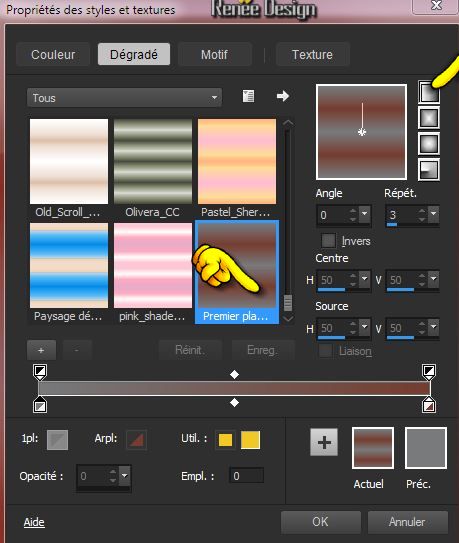
25.
Lagen- Nieuwe rasterlaag . Gereedschap Vlakvulling: vul de laag met het verloop
26. Effecten- Filter -Unlimited 2.0-
Filter Factory Gallery A/ Marble Madness One
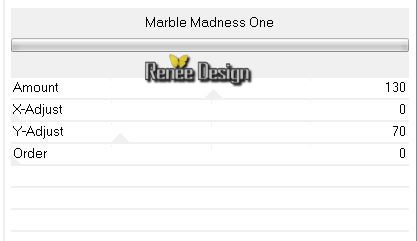
27.
Lagen- Masker laden/opslaan Masker laden van af schijf en neem dit masker:disque''mask_17.jpg'
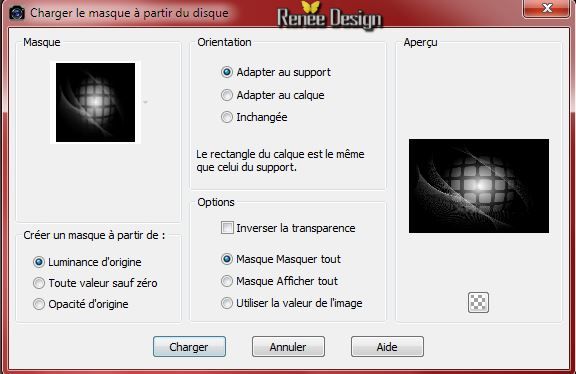
28.
Lagen- Samenvoegen- Groep samenvoegen
29.
Open de tube ""008-narrations-igor-morski.pspimage"
- Bewerken- Kopiëren-Bewerken- Plakken als nieuwe laag op je werkje
30.
Afbeelding- Formaat wijzigen-Verkleinen met : 85 % geen vink bij alle lagen
-Plaats links onder tegen de kant van je werk aan
31.
Lagen- Schikken- Omlaag verplaatsen (komt onder de groep van raster 3 )
-Lagenpalet: activeer de bovenste laag
32.
Lagen- Nieuwe rasterlaag .
33.
Selecties-Selectie laden/opslaan-selectie laden van af schijf en neem selectie ''gothique_7_1''
-Eigenschappen voorgrond:zet de voorgrondkleur op wit
34.
Vulemmer: zet de laagdekking van de kleuren op 50 / Gereedschap Vlakvulling: vul de selectie met wit
Selecties- Niets selecteren
35.
Effecten- Filter - AP01 Lines Silverling met deze instellingen
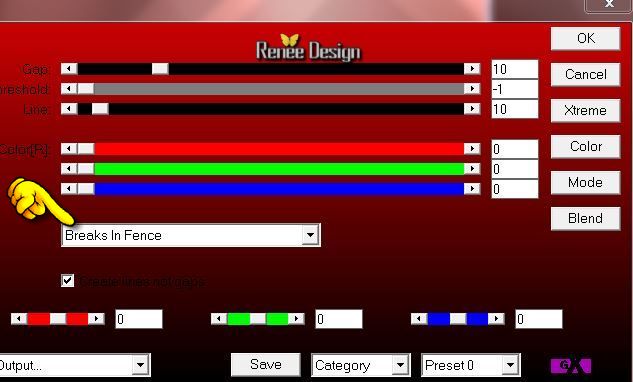
36.
Open deze tube ''Lize-NH-handhoofd''- Afbeelding- Formaat wijzigen- Verkleinen met 70%
-Bewerken- Kopiëren-Bewerken- Plakken als nieuwe laag op je werkje
37.
Plaats zie screen. Lagenpalet: zet de mengmodus op" Luminantie-Oud "
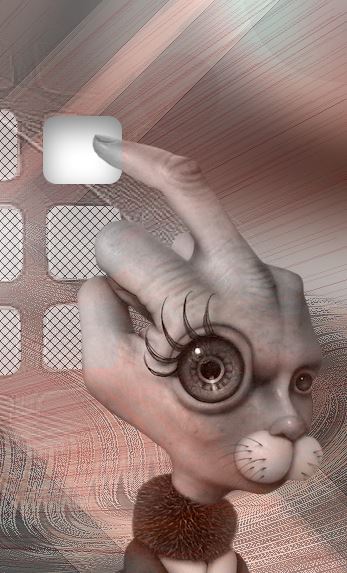
- Lagenpalet: activeer je laag er onder =( raster 4)
38.
Selecties-Selectie laden/opslaan-selectie laden van af schijf en neem selectie
''gothique_7_2''
39.Effecten- 3D effecten- Gestanst met deze instellingen
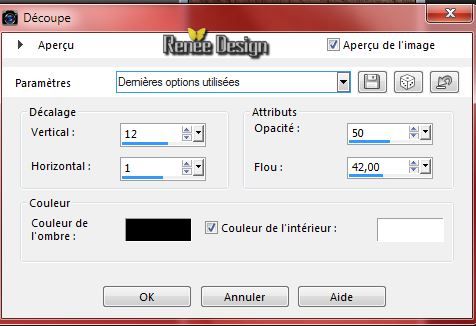
Hier ziet u het resultaat
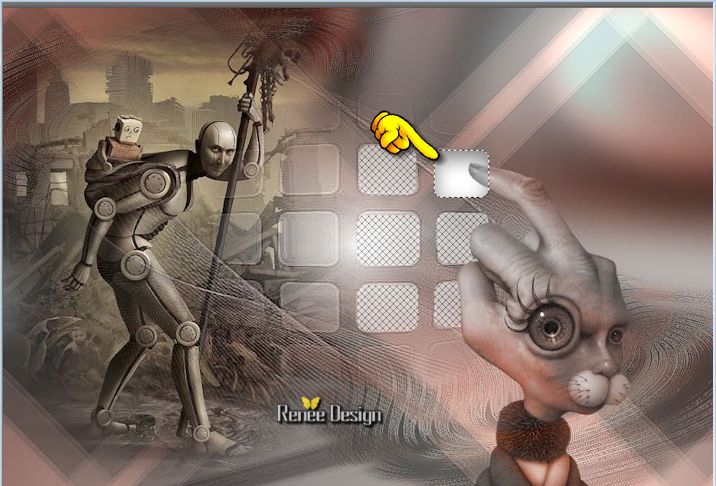
Selecties- Niets selecteren
Zo ziet het lagenpalet er op dit moment uit
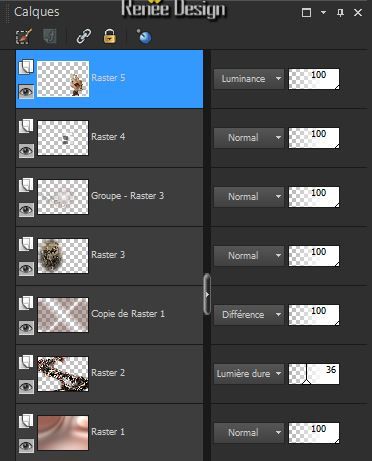
39.
Lagen- Nieuwe rasterlaag
40.
Selecties-Selectie laden/opslaan-selectie laden van af schijf en neem selectie ''gothique_7_3''
41.
Eigenschappen voorgrondgrond: zet de voorgrondkleur op : #a30d17
42.
Vulemmer: zet de laagdekking van de kleuren weer op 100%. Gereedschap Vlakvulling: vul de selectie met de voorgrondkleur
43.
Effecten- Eigen Filter neem- Denoise Red ( voorinstelling zit in de map en zet in je psp voorinstellingen (standaard)
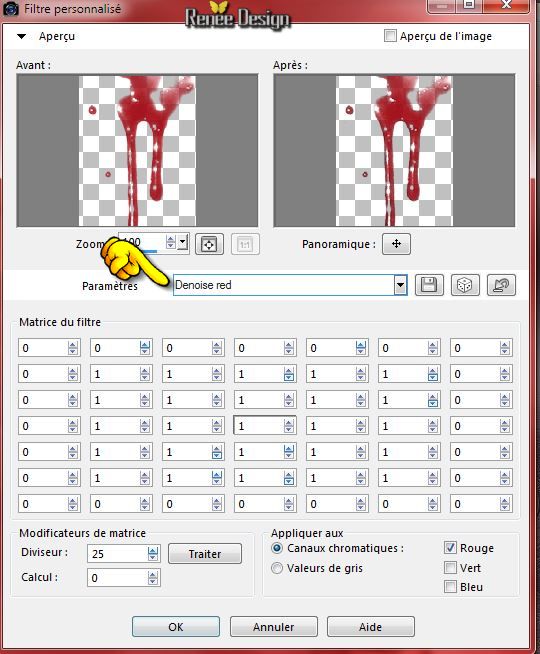
Selecties- Niets selecteren
44.
Lagen- Schikken- Omlaag verplaatsen (onder raster 5)
-
Lagenpalet: zet de mengmodus op "Kleur "
Dit is het resultaat
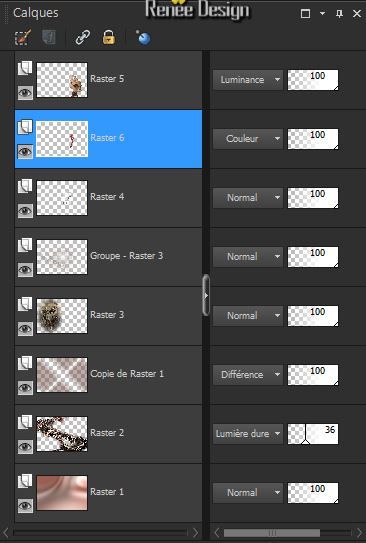
- Lagenpalet: activeer de bovenste laag
45.
Open deze tube ''renee_addict_phone''- Bewerken- Kopiëren-Bewerken- Plakken als nieuwe laag op je werkje
46.
Effecten- Afbeeldingseffecten- Verschuiving met deze instelling
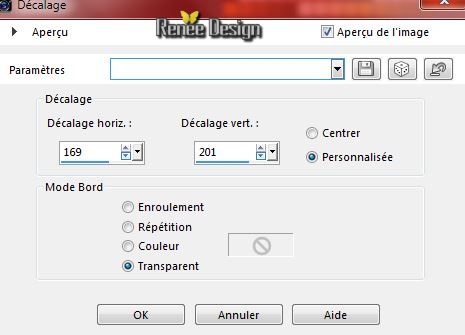
47.
Lagen- Dupliceren
Lagen- Schikken- Omlaag verplaatsen onder raster 7
48.
Effecten- Filter -Unlimited ICNETFilter - Special effects 1-
Plastic Surface
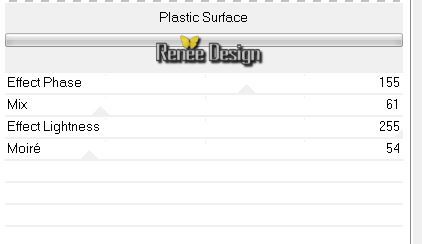
-
Lagenpalet: zet de mengmodus op "Zacht Licht "
49.
Lagenpalet : activeer de laag er boven ( kopie van raster 7) / Zet de laagdekking op 61%
50.
Lagen- Nieuwe rasterlaag .
51.
Selecties-Selectie laden/opslaan-selectie laden van af schijf en neem selectie ''gothique_7_4''
-Gereedschap Vlakvulling: vul de selectie met deze kleur #a30d17
Selecties- Niets selecteren
52.
Effecten- Eigen Filter neem- Emboss 3 - met de standaard instellingen
53.
Lagenpalet : activeer de onderste laag = (raster 1)
54.
Effecten- Belichtingseffecten- Zonnestraal met deze instellingen en neem kleur: #a30d17

Activeer de bovenste laag in het lagenpalet
55.
Open je penseel- "Jello_stich8.jpg"
-
Bestand-Exporteren- Aangepast penseel
-
en geef een naam en oké
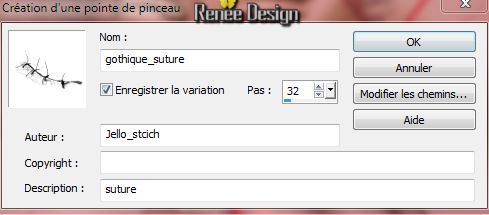
Eigenschappen van materiaal: voorgrond op rood # a30d17 en de achtergrond op zwart. Maak van de voorgrond/achtergrondkleur op zonnestraal verloop met deze 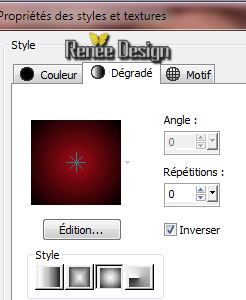 instellingen instellingen
56.Penseel gereedschap: open je penseel met deze instellingen.

-Plaats je penseel met het verloop zie screen

57.
Lagen- Samenvoegen- Zichtbare lagen samenvoegen
58. Effecten- Filter - Nick Color Effex Pro3.0 /Graduated Filters /
color set=Blue /3
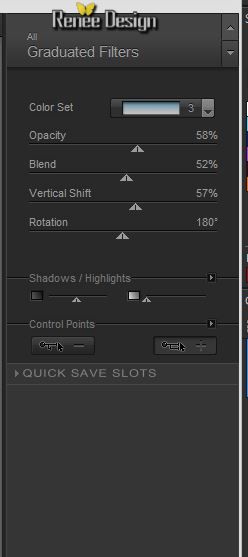
59.Afbeelding- Randen toevoegen met : 1 pixel zwart
60.
Bewerken- Kopiëren !!!
61.
Afbeelding- Randen toevoegen met : 50 pixels met deze kleur : #a30d17
62.
Gereedschap-Toverstok: selecteer de rand met de 50
pixels

-
Bewerken- Plakken in de selectie ( afbeelding zit nog in het geheugen)
63.
Effecten- Filter - AAA Frame -Foto Frame met deze instellingen
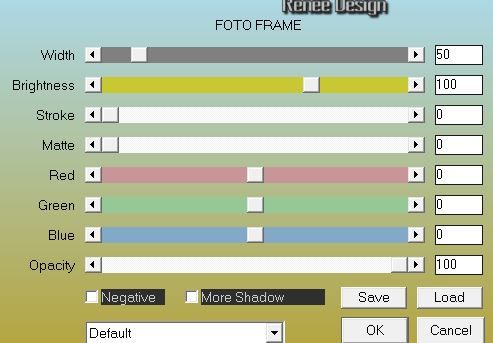
Selecties- Niets selecteren
64.
Afbeelding- Randen toevoegen met : 10 pixels met deze kleur #a30d17
65.
Schrijf je tekst. Afbeelding- Formaat wijzigen-Verkleinen met : 995 pixels Breedte
Opslaan als JPG
De les is klaar. Ik hoop dat jullie er net zoveel plezier mee hadden als ik met het schrijven van deze les.
Renée
Deze les werd door Renée geschreven op 13 /09 /2014
Uitgave
09/2014
*
Elke gelijkenis met een andere bestaande les berust op puur toeval
* Vergeet onze vertalers/tubers/testers niet te bedanken die achter de schermen werken.
Bedankt Renée
|